ppt中插入...
ppt中插入的图片想要调节成不同风格的图片效果,该怎么调色呢?需要使用onekey插件实现,下面我们就来看看详细的教程。

1、首先启动PowerPoint2010,执行插入-图片命令,插入一张素材图片。

2、选择图片,执行onekey菜单,选择ok神框命令,调出ok神框对话框。

PPT2010怎么制作三维立体模型?
PPT2010怎么制作三维立体模型?ppt中画的矩形,想要制作成三维物体,该怎么制作3d效果并添加阴影呢?下面我们就来看看详细的教程,需要的朋友可以参考下
3、在弹出的对话框中选择图片色相,接着在下面输入框中输入数值,比方说输入10.
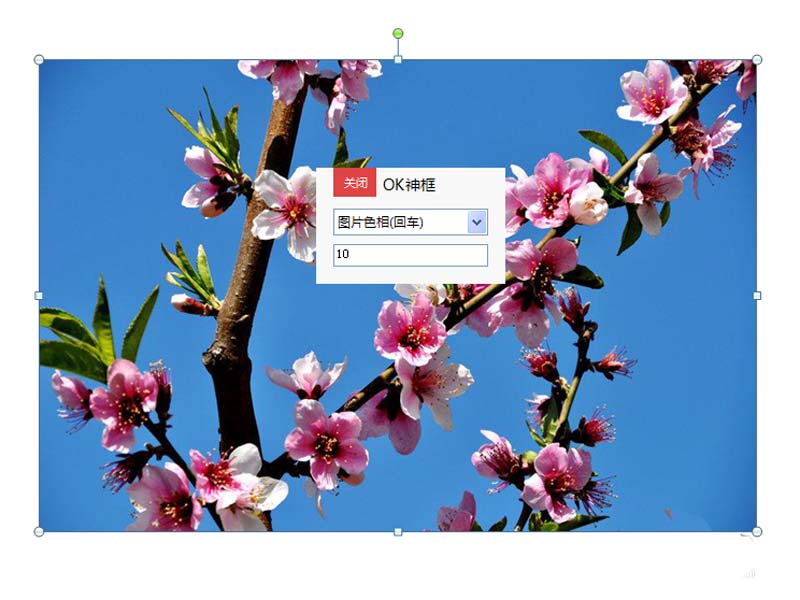
4、接着按回车键进行确认,查看图片的生成效果。

5、也可以测试其他数值,比方说输入数值为120,按回车键测试效果。
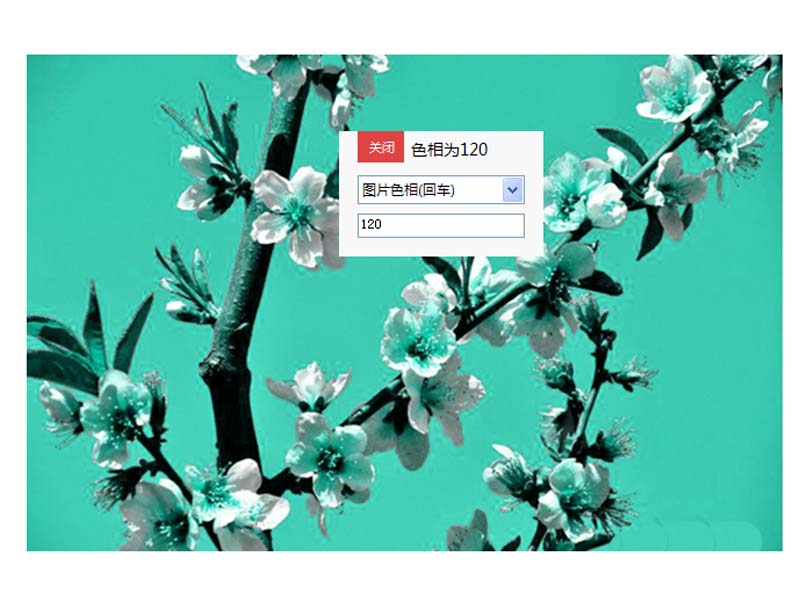
6、右键单击图片,从下拉菜单中选择图片另存为命令,选择一个合适的位置将图片保存即可。
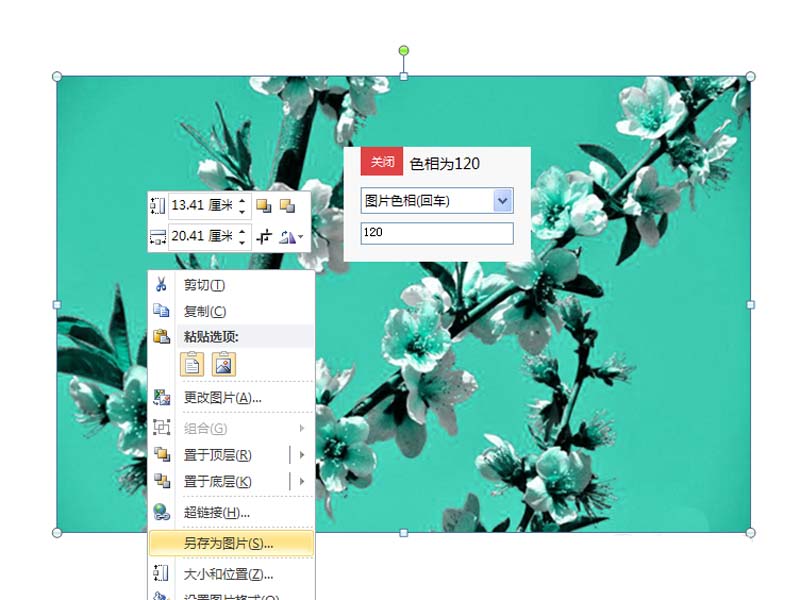
以上就是ppt中使用onekey插件调色的教程,希望大家喜欢,请继续关注脚本之家。
ppt图片怎么制作成拍立得照片样式?
ppt图片怎么制作成拍立得照片样式?我们制作拍立得图片是有留白的,该怎么制作拍立得效果呢?下面我们就来看看详细的教程,需要的朋友可以参考下






